La dimenticanza della password di accesso a uno smartphone può generare notevoli disagi. Questo problema, comune anche tra gli utenti più esperti, si presenta frequentemente quando le persone impostano codici di sicurezza che non riescono a ricordare nel tempo. La perdita dell’accesso a un dispositivo Android può risultare frustrante e complicata; Esistono diverse strategie per recuperare l’accesso al telefono.
Preparazione al recupero della password
Prima di avviare il processo di recupero, è fondamentale seguire alcune indicazioni utili. Innanzitutto, assicurarsi che il dispositivo sia collegato a un account Google e che funzioni correttamente la funzione Trova il mio dispositivo. Alcune opzioni di sblocco richiedono una configurazione preliminare, pertanto avere queste funzionalità attive facilita notevolmente la risoluzione del problema. È importante considerare anche i sistemi di protezione implementati dai produttori, poiché tentativi non autorizzati di ripristino potrebbero essere bloccati.
Modalità per sbloccare un telefono Android senza password
1. Utilizzare Trova il mio dispositivo
Trova il mio dispositivo è una delle funzionalità più efficaci offerte da Google per gestire i telefoni Android. Per utilizzarla, è necessario che il dispositivo sia associato a un account Google e che i servizi siano abilitati. Di seguito sono riportati i passaggi per attivarla:
Attivazione di Trova il mio dispositivo:
- Apertura dell’app Impostazioni.
- Navigazione nelle impostazioni Google.
- Selezione dei Tutti i servizi, quindi tocco su Trova il mio dispositivo.
- Attivazione dell’opzione per utilizzare Trova il mio dispositivo.
Esecuzione del ripristino tramite Trova il mio dispositivo:
- Accesso al sito Trova il mio dispositivo da qualsiasi browser.
- Accesso all’account Google.
- Selezione del telefono dall’elenco dei dispositivi registrati.
- Clic su Cancella dispositivo.
- Conferma toccando Ripristina, inserendo la password se richiesto.
2. Sblocco esteso Android
Sblocco esteso è una funzionalità che semplifica l’accesso al telefono in determinate condizioni, come quando si trova in una posizione fidata o connesso a dispositivi Bluetooth autorizzati.
Esecuzione dell’attivazione dello sblocco esteso:
- Apertura dell’app Impostazioni.
- Navigazione in Sicurezza e privacy.
- Apertura della sezione Maggiori Sicurezze e Privacy strong >. li >
- Selezione dellosblocco esteso strong > ed immissione del PIN se richiesto. li >
- Scelta delle seguenti opzioni:
- Rilevamento corporeo strong >( mantiene lo smartphone sbloccato mentre si trova addosso ). li >
- Luoghi fidati strong >( consente lo sblocco in posizioni specifiche ). li >
- Dispositivi fidati strong >( consente lo sblocco quando connessi a dispositivi specifici ). li >
ul >
li >
ul >3. Utilizzo software di terze parti: DroidKit strong > h3 >
DroidKit rappresenta una valida alternativa nel caso le soluzioni precedenti non funzionino. Questo software offre strumenti completi per aiutare gli utenti nel recupero dei dati e nella rimozione delle schermate di blocco.
Passaggi per utilizzare DroidKit: strong > h4 >
- Download e installazione diDroidKit sul computer.
- Avvio dell’applicazione e connessione del telefono al computer tramite cavo USB.
- Seguire le istruzioni sullo schermo per bypassare la schermata di blocco.
4. Eseguire un ripristino alle impostazioni di fabbrica strong > h3 >
L’ultima risorsa consiste nell’effettuare un ripristino alle impostazioni di fabbrica, operazione che cancellerà tutti i dati presenti sullo smartphone.
Sbloccare un telefono Samsung senza password strong > h3 >
I telefoni Samsung offrono una funzionalità chiamata SmartThings Find, simile a quella fornita da Google.
Attivazione dello sblocco remoto Samsung: strong > h4 >
- Apertura dell’appSicurezza sul telefono Samsung.
- Navigazione versoBiosimetria & Sicurezza .
- Toccando suTrova il mio mobile ed attivando losblocco remoto .
- Prenotiamo l’accesso alla pagina web dedicata alla ricerca smartthings.
- Clicca su “Sblocca” per riacquistare l’accesso.
> Come sbloccare un telefono Samsung utilizzando SmartThings Find: h4 >
- Selezione dellosblocco esteso strong > ed immissione del PIN se richiesto. li >
Ottenere l’accesso nuovamente ad uno smartphone Android può essere complesso ma ci sono molteplici soluzioni disponibili.
Può risultare utile mantenere sempre aggiornate le proprie informazioni sui metodi disponibili così da evitare futuri inconvenienti legati alla sicurezza.
Si suggerisce inoltre di effettuare regolarmente backup dei dati importanti.
Le seguenti personalità possono essere menzionate riguardo ai metodi sopra citati:
- DroidKit – Software terzo parte;
- Trova Il Mio Dispositivo – Funzionalità Google;
- Sbocca Esteso – Funzionalità Android;
.
.
.
.
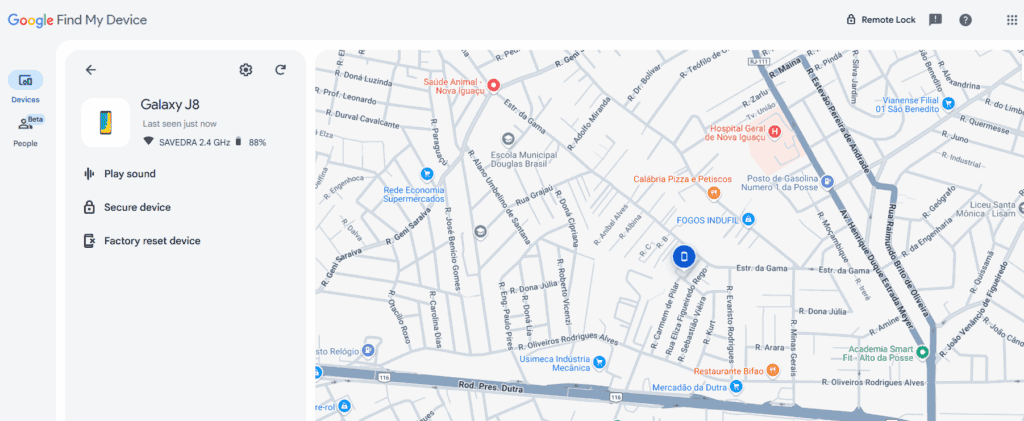
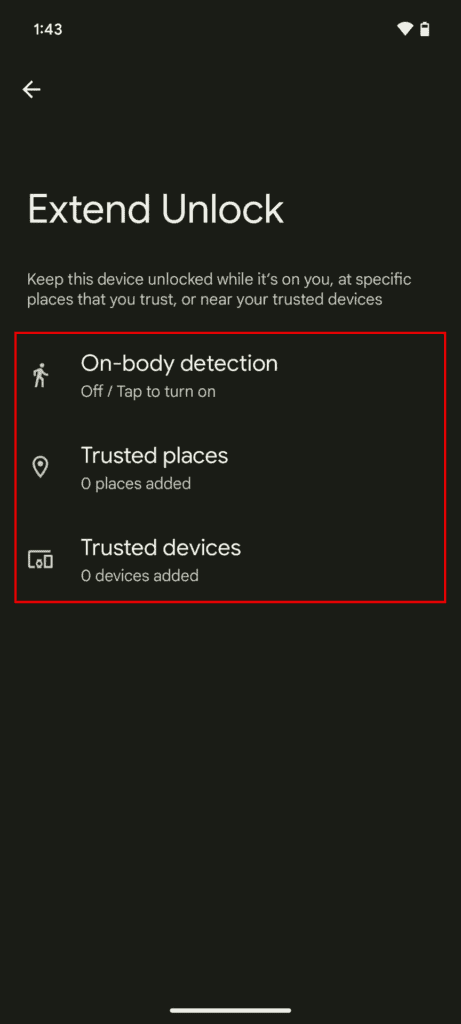
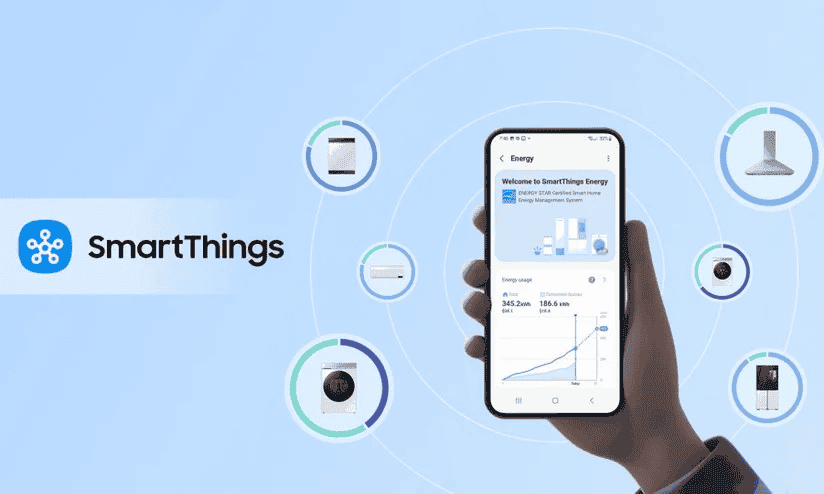









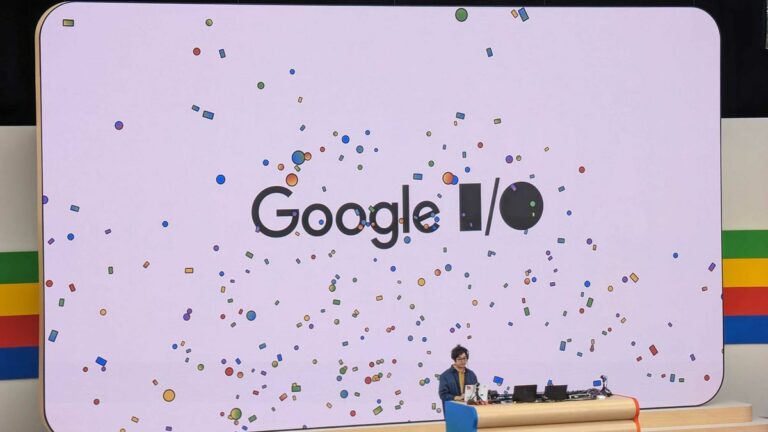
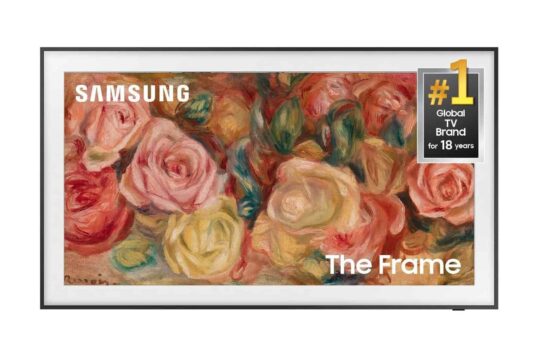
Lascia un commento